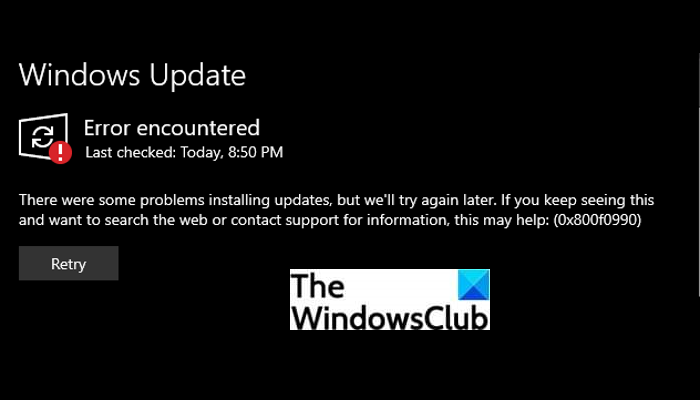您在安装Windows 更新时遇到错误(Windows Update)0x800f0990吗?不用担心,这篇文章将指导您如何修复 Windows 更新错误 0x800f0990(fix Windows Update Error 0x800f0990)。要获得新功能、提高系统性能和安全性等,需要对您的 PC 进行更新。Windows使用户更容易安装更新,因为默认情况下会自动安装更新。虽然,很多时候用户在安装Windows(Windows)更新时会遇到一些错误。
许多用户在累积更新或安全更新期间发生错误 0x800f0990,而一些用户还报告在Windows Insider Preview更新期间遇到此错误。没有正确说明为什么会发生此错误。但是,该错误在触发时会提示以下消息:
There were some problems installing updates, but we’ll try again later. If you keep seeing this and want to search the web or contact support for information, this may help: (0x800f0990).
现在,如果您也遇到同样的错误并且对如何修复它一无所知,那么本文将为您提供帮助。在这里,我们将提到一些在安装Windows更新时修复错误 0x800f0990 的有效解决方案。让我们结帐!
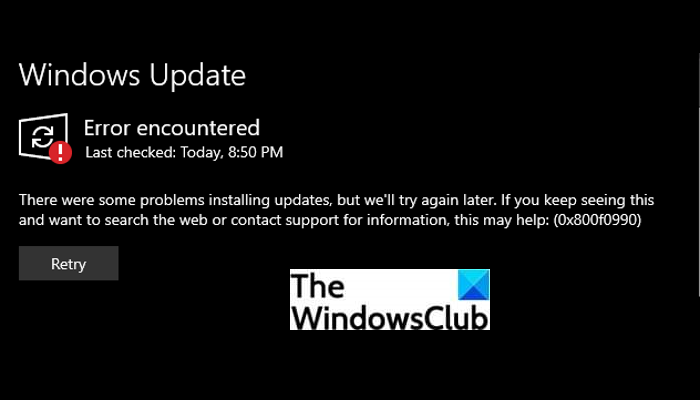
如何修复Windows 更新错误 0x800f0990(Windows Update Error 0x800f0990)
以下是修复尝试安装累积更新时通常发生的Windows更新错误 0x800f0990的解决方案:
- 运行 Windows 更新疑难解答。
- 运行系统文件检查器 (SFC) 扫描。
- 执行 DISM 健康检查。
- 重置 Windows 更新组件。
- Start/ Restart Background Intelligent Transfer Service和Windows 更新(Windows Update)服务。
- 手动安装更新。
- 下载(Download)并运行媒体创建工具(Media Creation Tool)。
现在让我们详细讨论上面列出的解决方案!
1]运行Windows更新(Run Windows Update)疑难解答
修复与Windows(Windows)更新相关的错误的第一件事是运行 Windows 更新疑难解答。它可能会为您解决和解决问题。如果没有,请尝试使用其他解决方案来解决此问题。
2]运行系统文件检查器(Run System File Checker)(SFC)扫描(Scan)
由于注册表和其他系统文件损坏,可能会触发Windows更新错误 0x800f0990 ,然后(Update Error 0x800f0990)运行系统文件检查器 (SFC) 扫描来修复它。它将尝试扫描并修复损坏的系统文件。扫描将需要几分钟才能完成。完成后,重新启动您的 PC,然后安装更新并查看错误是否消失。
3]执行DISM健康检查
如果SFC扫描无法解决问题,部署映像服务(Deployment Image Servicing)和管理(Management)( DISM ) 扫描可能能够解决错误。它将恢复磁盘健康。因此,执行 DISM 扫描(perform a DISM scan)并等待该过程完成。这样做后,检查您是否能够安装Windows更新而不会出现错误 0x800f0990。
4]重置Windows Update组件
如果有一些损坏的更新数据库文件,重置Windows更新组件可能会起作用。(Windows)因此,请尝试(try resetting Windows update components)使用命令提示符重置 Windows 更新组件。以下是执行此操作的步骤:
首先,以管理员身份运行命令提示符(run Command Prompt as administrator)。现在,您需要一个接一个地输入以下命令:
net stop bits
net stop wuauserv
net stop appidsvc
net stop cryptsvc
Del “%ALLUSERSPROFILE%\\Application Data\\Microsoft\\Network\\Downloader\\qmgr*.dat”
Ren %systemroot%\\SoftwareDistribution SoftwareDistribution.bak
Ren %systemroot%\\system32\\catroot2 catroot2.bak
cd /d %windir%\\system32
regsvr32.exe atl.dll
regsvr32.exe urlmon.dll
regsvr32.exe mshtml.dll
regsvr32.exe shdocvw.dll
regsvr32.exe browseui.dll
regsvr32.exe jscript.dll
regsvr32.exe vbscript.dll
regsvr32.exe scrrun.dll
regsvr32.exe msxml.dll
regsvr32.exe msxml3.dll
regsvr32.exe msxml6.dll
regsvr32.exe actxprxy.dll
regsvr32.exe softpub.dll
regsvr32.exe wintrust.dll
regsvr32.exe dssenh.dll
regsvr32.exe rsaenh.dll
regsvr32.exe gpkcsp.dll
regsvr32.exe sccbase.dll
regsvr32.exe slbcsp.dll
regsvr32.exe cryptdlg.dll
regsvr32.exe oleaut32.dll
regsvr32.exe ole32.dll
regsvr32.exe shell32.dll
regsvr32.exe initpki.dll
regsvr32.exe wuapi.dll
regsvr32.exe wuaueng.dll
regsvr32.exe wuaueng1.dll
regsvr32.exe wucltui.dll
regsvr32.exe wups.dll
regsvr32.exe wups2.dll
regsvr32.exe wuweb.dll
regsvr32.exe qmgr.dll
regsvr32.exe qmgrprxy.dll
regsvr32.exe wucltux.dll
regsvr32.exe muweb.dll
regsvr32.exe wuwebv.dll
net start bits
net start wuauserv
net start appidsvc
net start cryptsvc
之后,重新启动您的 PC,然后重新尝试安装Windows更新并看到错误消失。
5]Start/ Restart Background Intelligent Transfer Service和Windows更新(Windows Update)服务
尝试重新启动后台智能传输服务(Background Intelligent Transfer Service)( BITS ) 和Windows 更新(Windows Update)服务,然后检查Windows更新错误 0x800f0990 是否消失。以下是执行此操作的步骤:
- 首先,在您的 PC 上打开服务管理器。(open the Service Manager)
- 现在,在“服务”窗口中找到并选择后台智能传输服务 (BITS)(Background Intelligent Transfer Service (BITS))服务。
- 接下来,如果BITS服务已经在运行,则需要点击Restart选项来启动该服务。
- 如果BITS服务已停止,则双击它并将启动(Startup)类型选择为Automatic。
- 然后,点击“开始(Start)”按钮,然后按“Apply > Ok”按钮。
- 对Windows 更新(Windows Update)服务重复上述过程。
检查重新启动上述相关服务是否有助于您摆脱Windows 更新(Windows update)错误 0x800f0990。
相关:(Related:) 后台智能传输服务已停止且无法正常工作。(Background Intelligent Transfer Service stopped & not working.)
6]手动安装更新
如果上述方法都没有为您解决错误,那么您可以尝试手动安装更新。只需(Just)记下引发错误 0x800f0990 的失败更新的 KB 编号,然后手动安装更新。您可以按照以下步骤手动安装Windows更新:(Windows)
首先,按Windows + I 打开设置(Settings)窗口。现在,单击更新和安全(Updates & Security)选项,然后转到Windows 更新(Windows Update)选项卡。接下来,从右侧点击查看更新历史记录。(View Update History)在下一个窗口中,您将看到更新列表。从此列表中,检查导致 0x800f0990 错误的失败更新,并记下其 KB 编号。
之后,导航到Microsoft 更新目录网站(Microsoft Update Catalog website)。然后,输入您之前记下的 KB 编号,然后按“搜索”(Search)选项。
从可用更新列表中,选择与您当前操作系统兼容的更新。最后,点击下载( Download)按钮,然后按照提示的说明进行操作。当您按照所有说明操作并完成该过程后,重新启动您的 PC。
7]下载(Download)并运行媒体创建工具(Media Creation Tool)
据报道,一些用户已通过使用媒体创建工具修复了此(Media Creation Tool)Windows更新错误。因此,您也可以尝试使用它,看看是否可以安装Windows更新(updates)。以下是使用它的主要步骤:
- 首先,从微软(Microsoft)网站下载Media Creation Tool 。
- 然后,在您的 PC 上启动安装程序。
- 现在,同意条款和条件,然后点击下一步按钮。
- 接下来,单击立即升级此 PC(Upgrade this PC now)选项。
- 并且,单击下一步按钮。它将尝试下载并安装所有必要的文件和更新。
- 最后,您可以重新启动 PC 以让效果发生。
如何修复损坏的Windows 更新(Windows Update)?
您可以通过运行Windows 更新疑难解答 或 WU 在线疑难解答(the WU online troubleshooter)来修复损坏的Windows更新。以下是可帮助您修复 Windows 更新错误(fix Windows Update errors)的其他故障排除步骤。
如何修复Windows 更新(Windows Update)助手错误?
您可以使用这篇文章中的一些修复程序来修复Windows 更新助手错误,例如(Windows Update)重新启动 Windows 更新服务(Restart Windows Update Service)、使用 Windows 更新疑难解答(Use Windows Update Troubleshooter)等。除此之外,这里有一些指南可以帮助您修复Windows 更新(Windows Update)助手错误:
就是这样!
How to fix Windows Update Error 0x800f0990
Are уou facing error 0x800f0990 while installing Windows Update? No worries, this post will guide you on how you can fix Windows Update Error 0x800f0990. Updates for your PC are necessary to get new features, improve system performance and security, and more. Windows have made it easier for users to install updates as the updates are installed automatically by default. Although, a lot of times users run into some errors while Windows updates installation.
The error 0x800f0990 occurred during cumulative or security updates for many users, while some also reported experiencing this error during the Windows Insider Preview update. There is no proper clarification on why this error occurs. However, the error prompts the following message when triggered:
There were some problems installing updates, but we’ll try again later. If you keep seeing this and want to search the web or contact support for information, this may help: (0x800f0990).
Now, if you are also getting the same error and are clueless about how you can fix it up, this article will help you out. Here, we are going to mention some working solutions to fix error 0x800f0990 while installing a Windows update. Let us checkout!
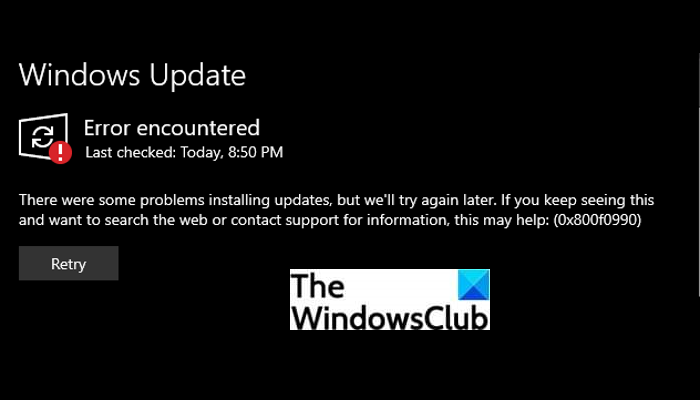
How to fix Windows Update Error 0x800f0990
Here are the solutions to fix the Windows update error 0x800f0990 which usually occurs when trying to install a Cumulative Update:
- Run Windows Update troubleshooter.
- Run System File Checker (SFC) Scan.
- Perform DISM Health Check.
- Reset Windows Update components.
- Start/ Restart Background Intelligent Transfer Service and Windows Update services.
- Install the update manually.
- Download and run Media Creation Tool.
Let us discuss the above-listed solutions in detail now!
1] Run Windows Update troubleshooter
The first thing you should consider to fix a Windows update-related error is to run the Windows Update troubleshooter. It might address and fix the issue for you. If not, try using some other solution to fix the issue.
2] Run System File Checker (SFC) Scan
Windows Update Error 0x800f0990 might be triggered due to corrupted registries and other system files, then running a System File Checker (SFC) scan to fix it up. It will attempt to scan and fix the corrupted system files. The scan will take few minutes to finish. As it finishes, restart your PC, and then install the updates and see if the error is gone.
3] Perform DISM Health Check
If an SFC scan is not able to fix the problem, Deployment Image Servicing and Management (DISM) scan might be able to resolve the error. It will restore disk health. So, perform a DISM scan and wait for the process to finish. After doing so, check if you are able to install the Windows update without error 0x800f0990.
4] Reset Windows Update components
Resetting Windows update components might work in case there are some corrupted update database files. So, try resetting Windows update components using the command prompt. Here are the steps to do so:
Firstly, run Command Prompt as administrator. Now, you need to enter the below-mentioned commands one after one:
net stop bits
net stop wuauserv
net stop appidsvc
net stop cryptsvc
Del “%ALLUSERSPROFILE%\\Application Data\\Microsoft\\Network\\Downloader\\qmgr*.dat”
Ren %systemroot%\\SoftwareDistribution SoftwareDistribution.bak
Ren %systemroot%\\system32\\catroot2 catroot2.bak
cd /d %windir%\\system32
regsvr32.exe atl.dll
regsvr32.exe urlmon.dll
regsvr32.exe mshtml.dll
regsvr32.exe shdocvw.dll
regsvr32.exe browseui.dll
regsvr32.exe jscript.dll
regsvr32.exe vbscript.dll
regsvr32.exe scrrun.dll
regsvr32.exe msxml.dll
regsvr32.exe msxml3.dll
regsvr32.exe msxml6.dll
regsvr32.exe actxprxy.dll
regsvr32.exe softpub.dll
regsvr32.exe wintrust.dll
regsvr32.exe dssenh.dll
regsvr32.exe rsaenh.dll
regsvr32.exe gpkcsp.dll
regsvr32.exe sccbase.dll
regsvr32.exe slbcsp.dll
regsvr32.exe cryptdlg.dll
regsvr32.exe oleaut32.dll
regsvr32.exe ole32.dll
regsvr32.exe shell32.dll
regsvr32.exe initpki.dll
regsvr32.exe wuapi.dll
regsvr32.exe wuaueng.dll
regsvr32.exe wuaueng1.dll
regsvr32.exe wucltui.dll
regsvr32.exe wups.dll
regsvr32.exe wups2.dll
regsvr32.exe wuweb.dll
regsvr32.exe qmgr.dll
regsvr32.exe qmgrprxy.dll
regsvr32.exe wucltux.dll
regsvr32.exe muweb.dll
regsvr32.exe wuwebv.dll
net start bits
net start wuauserv
net start appidsvc
net start cryptsvc
After that, restart your PC and then reattempt to install Windows updates and see the error is gone.
5] Start/ Restart Background Intelligent Transfer Service and Windows Update services
Try restarting Background Intelligent Transfer Service (BITS) and Windows Update services, and then check if the Windows update error 0x800f0990 is gone or not. Here are the steps to do so:
- Firstly, open the Service Manager on your PC.
- Now, locate and select the Background Intelligent Transfer Service (BITS) service in the Services window.
- Next, if the BITS service is already running, you need to click on the Restart option to start the service.
- If the BITS service is stopped, then double-click on it and select the Startup type to Automatic.
- And then, tap on the Start button and press the Apply > Ok button.
- Repeat the above process for the Windows Update service.
Check if restarting the above relevant services helps you get rid of Windows update error 0x800f0990.
Related: Background Intelligent Transfer Service stopped & not working.
6] Install the update manually
If none of the above methods fixes the error for you, then you can try installing the update manually. Just note down the KB number of the failed update that threw error 0x800f0990 and then install the update manually. You can follow the below steps to install the Windows update manually:
Firstly, press Windows + I to open up the Settings window. Now, click on the Updates & Security option and then go to the Windows Update tab. Next, tap on View Update History from the right-hand side. In the next window, you will see a list of updates. From this list, check for the failed update which was giving the 0x800f0990 error, and note down its KB number.
After that, navigate to the Microsoft Update Catalog website. Then, enter the KB number that you previously noted down, and press the Search option.
From the list of available updates, select the one which is compatible with your current operating system. And finally, hit the Download button and then follow the prompted instructions. When you have followed all the instructions and the process is done, reboot your PC.
7] Download and run Media Creation Tool
Some users have reportedly fixed this Windows update error by using the Media Creation Tool. So, you can also try using it and see if you can install Windows updates. Here are the main steps to use it:
- Firstly, download Media Creation Tool from the Microsoft website.
- Then, launch the installer on your PC.
- Now, agree to the terms and conditions and then tap on the Next button.
- Next, click on the Upgrade this PC now option.
- And, click the Next button. It will attempt to download and install all the necessary files and updates.
- Finally, you can reboot the PC to let the effects take place.
How do I fix a corrupted Windows Update?
You can fix a corrupted Windows update by running Windows Update Troubleshooter or the WU online troubleshooter. Here are additional troubleshooting steps to help you fix Windows Update errors.
How do I fix the Windows Update assistant error?
You can fix the Windows Update assistant error by using some fixes from this post, like Restart Windows Update Service, Use Windows Update Troubleshooter, etc. Apart from that, here are some guides that may help you fix Windows Update assistant errors:
That’s it!